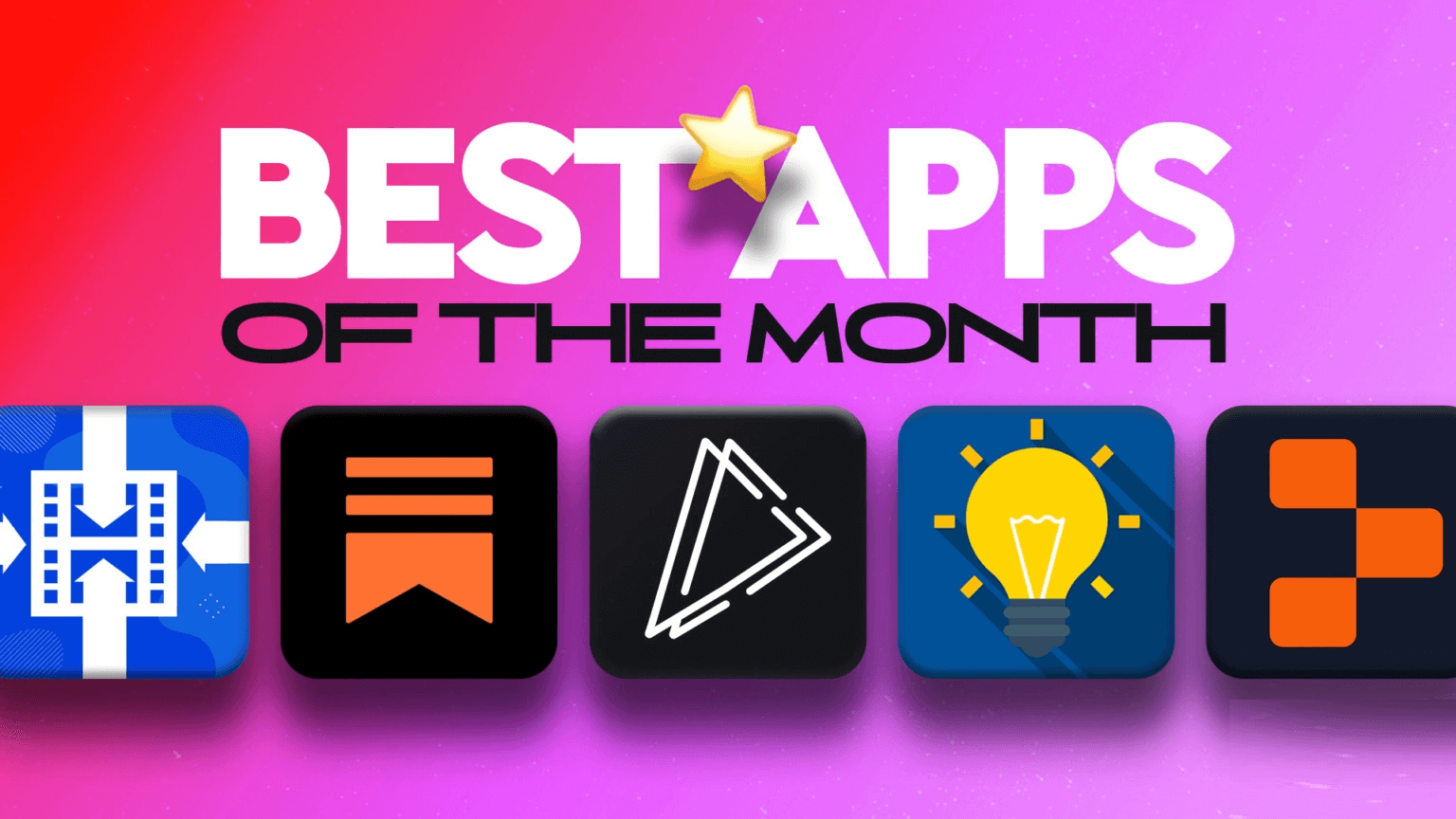Instagram Reels произвел фурор среди коротких видеоконтента. Однако у вас есть множество возможностей создать лучшие Reels для вашего аккаунта в Instagram. Instagram теперь также предлагает Встроенный редактор роликов Приложение позволяет вам точно подбирать контент для коротких видео. Теперь Instagram представил новый способ воссоздать ваши любимые Reel-ролики и их форматы для вашего профиля. Это называется шаблонами Instagram Reel. Мы расскажем, как использовать шаблоны Instagram Reel на iPhone и Android.
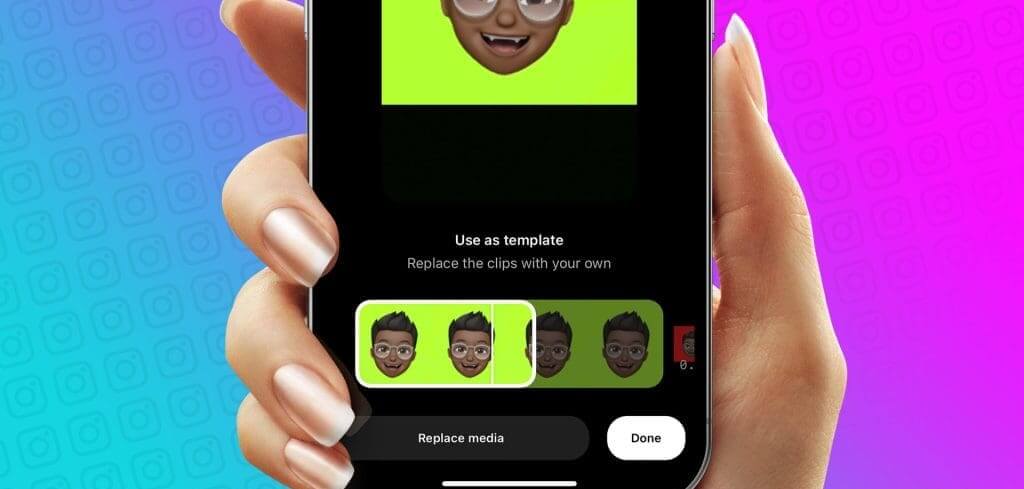
Прежде чем продолжить, убедитесь, что на вашем iPhone или Android установлена последняя версия приложения Instagram. Мы также рекомендуем подключиться к Wi-Fi, чтобы загрузить высококачественное видео в свой профиль Instagram. Это также немного ускорит процесс.
Обновление Instagram на Android
Как использовать шаблоны Instagram REEL на iPhone и Android
Большинство роликов в Instagram создаются по определённому шаблону, включающему макет для фотографий или видео. Если вы нашли понравившийся вам короткий контент и хотите создать видео с помощью шаблонов Instagram, вот инструкция.
Шаг 1: Открыть Instagram На вашем iPhone или Android-телефоне.

Шаг 2: Нажмите на Значок катушек Внизу.

Шаг 3: использовать Шаблон катушки, Нажмите на Использовать шаблон Верхняя часть имени учетной записи.
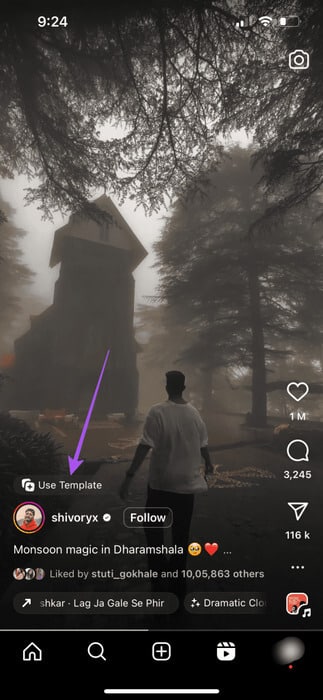
Вы увидите редактор шаблонов, который поможет вам создать свой клип, используя ту же музыкальную дорожку и переходы.
Шаг 4: Нажмите на Добавить медиа.
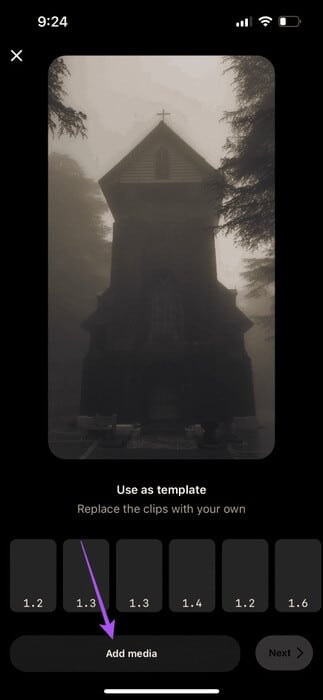
Шаг 5: Найдите фотографии или видео что вы хотите вставить Шаблон катушки и нажмите значок белой стрелки в правом нижнем углу.
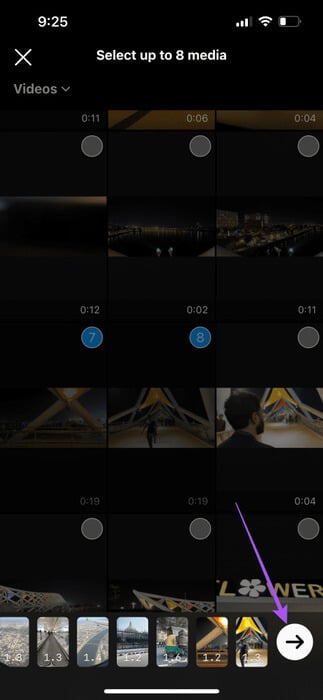
Шаг 6: После того, как вы останетесь довольны Предварительный просмотр ролика, Нажмите "следующий" в правом нижнем углу.
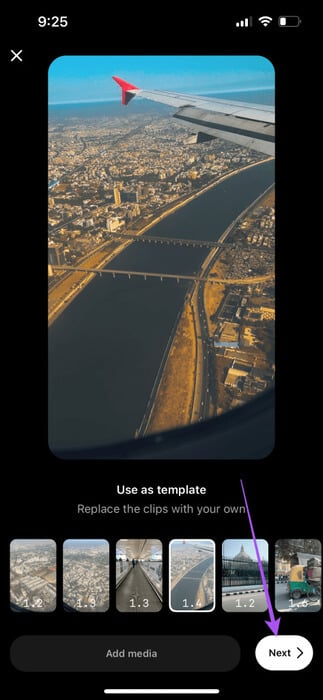
Шаг 7: Разместите текст или наклейки поверх шаблона Reel и нажмите следующий в правом нижнем углу.

Выберите «Редактировать видео» в левом нижнем углу и отредактируйте клип перед публикацией.

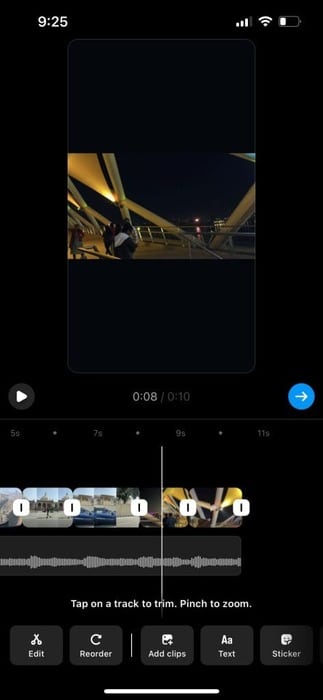
Шаг 8: Нажмите на مشاركة Опубликовать клип в своем профиле.
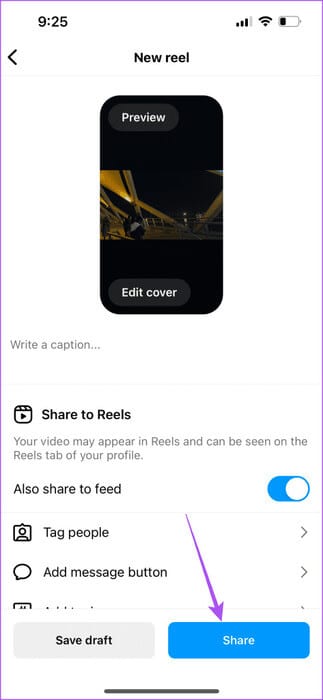
Ты тоже можешь Запланируйте свое видео в Instagram Если вы хотите разместить его позже в своем профиле.
Как найти шаблоны REEL в Instagram
Вы можете выбрать шаблон Reel, прокручивая ленту в приложении, но он не пользуется популярностью в Instagram. Однако есть альтернативный способ найти и использовать шаблон Reel, который пользуется популярностью в Instagram. Вот как это сделать.
Шаг 1: Открыть Instagram На вашем iPhone или Android-телефоне.
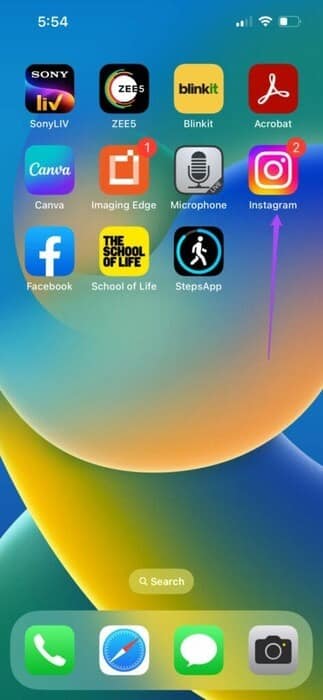
Шаг 2: Нажмите на Значок катушки Внизу.

Шаг 3: Нажмите на значок камеры в правом верхнем углу.
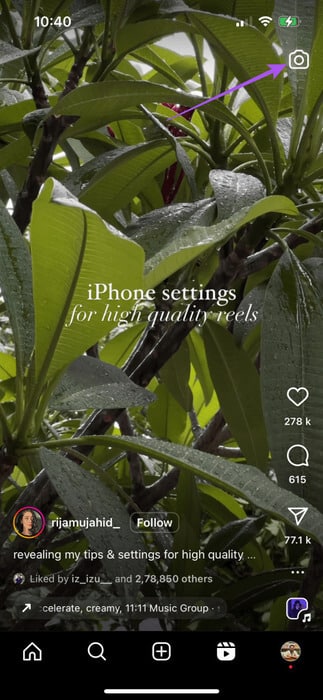
Шаг 4: Нажмите на Шаблоны Внизу.
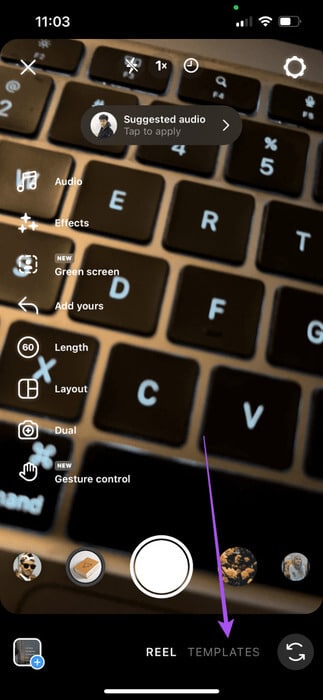
Вы увидите все рекомендуемые и популярные варианты шаблонов Reel. Прокрутив страницу вниз, вы также сможете выбрать Шаблон катушки Из сохраненных вами шаблонов.
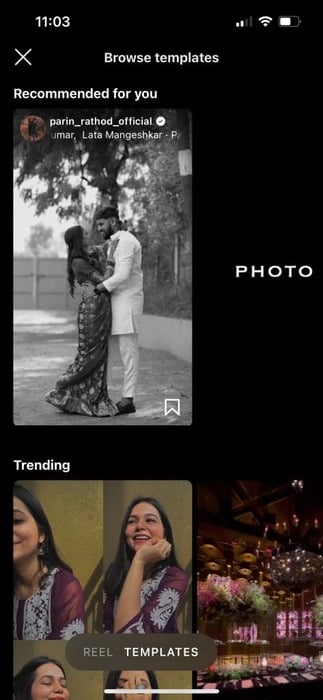
Шаг 5: Нажмите на Шаблон катушки который вы хотите использовать.
Шаг 6: Нажмите на Добавить медиа Включить все изображения или видео шаблона Reel.
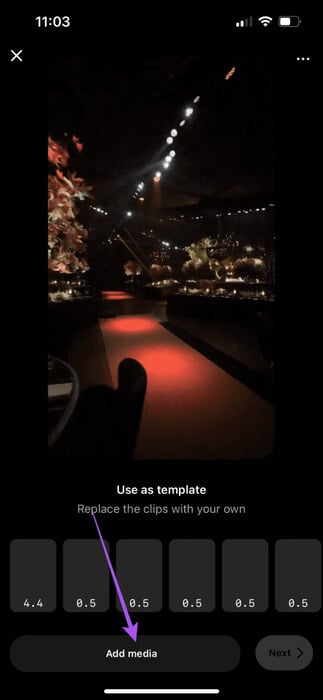
Шаг 7: После добавления медиафайлов нажмите значок стрелки В правом нижнем углу, чтобы продолжить.
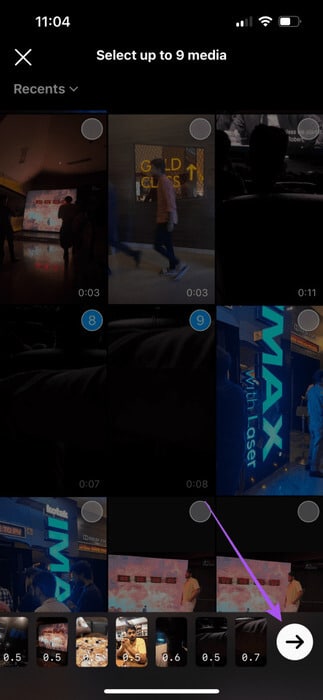
Шаг 8: После проверки шаблона нажмите на следующий В правом нижнем углу, чтобы продолжить.
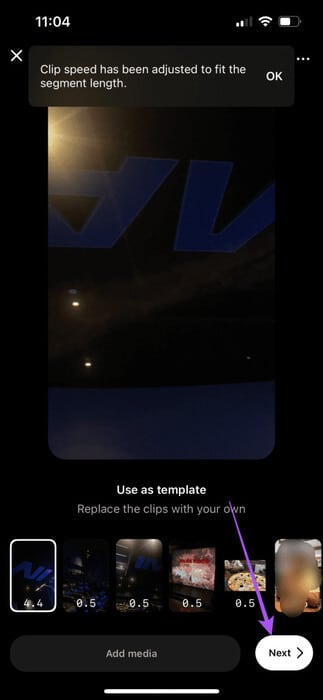
Шаг 9: Затем вы можете выбрать Редактируйте свое видеоЕсли нет, нажмите на следующий следовать.

Шаг 10: Нажмите на مشاركة Чтобы опубликовать свое видео.
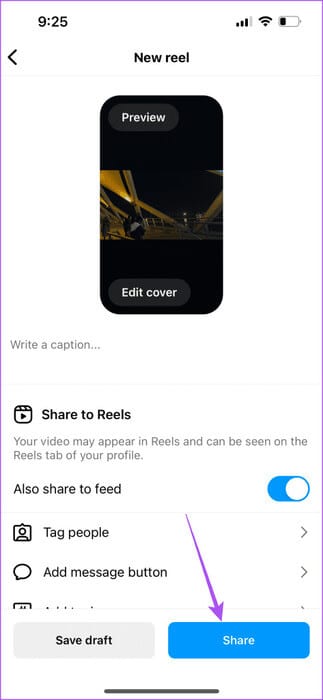
Этот процесс сэкономит вам больше времени, и вы получите все популярные шаблоны Reel сразу.
Используйте шаблоны Instagram REEL
Шаблоны Instagram Reel упростили публикацию популярного контента в вашем профиле. Поскольку большинство публикаций на платформе содержат видео, вы можете использовать эту функцию для публикации большего количества видеоконтента и увеличения числа подписчиков. Наряду с Facebook, Instagram и WhatsApp, Meta также представила новое приложение Threads, чтобы конкурировать с Twitter. В течение первых четырёх часов после запуска на Threads зарегистрировалось пять миллионов пользователей. Самое приятное то, что вы можете связать свой аккаунт Threads с аккаунтом Instagram. Подробнее об этом можно узнать в нашей статье. Что такое Instagram Threads и как им пользоваться?.